Rychlé zprovoznění: Vytvoření záznamu a zóny Azure DNS pomocí Azure PowerShellu
Poznámka:
Při práci s Azure doporučujeme používat modul Azure Az PowerShellu. Začněte tím, že si projdete téma Instalace Azure PowerShellu. Informace o tom, jak migrovat na modul Az PowerShell, najdete v tématu Migrace Azure PowerShellu z AzureRM na Az.
V tomto rychlém zprovoznění vytvoříte první záznam a zónu Azure DNS pomocí Azure PowerShellu. Tyto kroky můžete provést také pomocí webu Azure Portal nebo Azure CLI.
Zóna DNS slouží k hostování záznamů DNS pro konkrétní doménu. Pokud chcete začít hostovat svou doménu v DNS Azure, musíte vytvořit zónu DNS pro daný název domény. Všechny záznamy DNS pro vaši doménu se pak vytvoří v této zóně DNS. Nakonec, pokud chcete zónu DNS publikovat na internetu, bude potřeba nakonfigurovat pro doménu názvové servery. Každý z těchto kroků je popsaný v tomto článku.
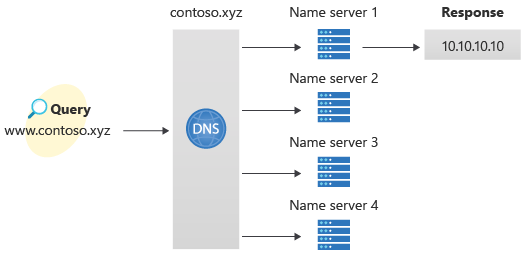
Azure DNS také podporuje vytváření privátních domén. Podrobné pokyny k vytvoření první privátní zóny DNS a záznamu najdete v tématu Začínáme s privátními zónami DNS Azure pomocí PowerShellu.
Požadavky
- Účet Azure s aktivním předplatným. Vytvoření účtu zdarma
- Azure PowerShell nainstalovaný místně nebo Azure Cloud Shell
Azure Cloud Shell
Azure hostí interaktivní prostředí Azure Cloud Shell, které můžete používat v prohlížeči. Pro práci se službami Azure můžete v prostředí Cloud Shell použít buď Bash, nebo PowerShell. Předinstalované příkazy Cloud Shellu můžete použít ke spuštění kódu v tomto článku, aniž byste museli instalovat cokoli do místního prostředí.
Spuštění služby Azure Cloud Shell:
| Možnost | Příklad nebo odkaz |
|---|---|
| Vyberte Vyzkoušet v pravém horním rohu bloku kódu nebo příkazu. Výběrem možnosti Vyzkoušet se kód ani příkaz automaticky nekopíruje do Cloud Shellu. |  |
| Přejděte na adresu https://shell.azure.com nebo výběrem tlačítka Spustit Cloud Shell otevřete Cloud Shell v prohlížeči. |  |
| Zvolte tlačítko Cloud Shell v pruhu nabídky v pravém horním rohu webu Azure Portal. |  |
Použití Azure Cloud Shellu:
Spusťte Cloud Shell.
Výběrem tlačítka Kopírovat v bloku kódu (nebo bloku příkazů) zkopírujte kód nebo příkaz.
Vložte kód nebo příkaz do relace Cloud Shellu tak, že ve Windows a Linuxu vyberete ctrl+Shift+V nebo vyberete Cmd+Shift+V v macOS.
Stisknutím klávesy Enter spusťte kód nebo příkaz.
Vytvoření skupiny prostředků
Před vytvořením zóny DNS vytvořte skupinu prostředků, která bude obsahovat zónu DNS.
New-AzResourceGroup -name MyResourceGroup -location "eastus"
Vytvoření zóny DNS
Zóna DNS se vytvoří pomocí rutiny New-AzDnsZone. Následující příklad vytvoří zónu DNS s názvem contoso.xyz ve skupině prostředků s názvem MyResourceGroup. Nahraďte hodnoty vlastními a použijte tento příklad k vytvoření zóny DNS.
New-AzDnsZone -Name contoso.xyz -ResourceGroupName MyResourceGroup
Vytvoření záznamu DNS
Vytvořte sady záznamů pomocí rutiny New-AzDnsRecordSet . Následující příklad vytvoří záznam s relativním názvem www v zóně contoso.xyzDNS , ve skupině MyResourceGroupprostředků . Plně kvalifikovaný název sady záznamů je www.contoso.xyz. Typ záznamu je As IP adresou 10.10.10.10a hodnota TTL je 3600 sekund.
New-AzDnsRecordSet -Name www -RecordType A -ZoneName contoso.xyz -ResourceGroupName MyResourceGroup -Ttl 3600 -DnsRecords (New-AzDnsRecordConfig -IPv4Address "10.10.10.10")
Zobrazení záznamů
K výpisu záznamů DNS ve vaší zóně použijte:
Get-AzDnsRecordSet -ZoneName contoso.xyz -ResourceGroupName MyResourceGroup
Testování překladu IP adres
Teď, když máte testovací zónu DNS s testovacím záznamem A, můžete otestovat překlad názvů pomocí nástroje s názvem nslookup.
Otestování překladu názvů DNS:
Spuštěním následující rutiny získejte seznam názvových serverů pro vaši zónu:
Get-AzDnsRecordSet -ZoneName contoso.xyz -ResourceGroupName MyResourceGroup -RecordType nsZkopírujte jeden z názvů názvových serverů z výstupu předchozího kroku.
Otevřete příkazový řádek a spusťte následující příkaz:
nslookup www.contoso.xyz <name server name>Příklad:
nslookup www.contoso.xyz ns1-08.azure-dns.com.Mělo by se zobrazit něco jako na následující obrazovce:
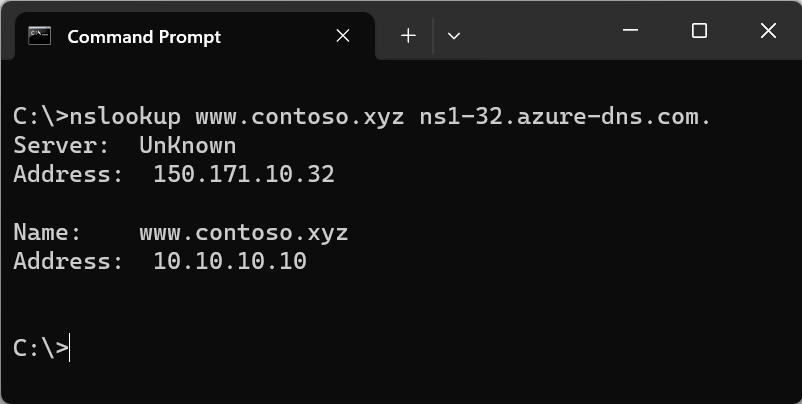
Název hostitele www.contoso.xyz přeloží na 10.10.10.10, stejně jako jste ho nakonfigurovali. Tento výsledek ověří, že překlad názvů funguje správně.
Vyčištění prostředků
Pokud už nejsou potřeba, můžete odstranit všechny prostředky vytvořené v rámci tohoto rychlého startu odstraněním skupiny prostředků:
Remove-AzResourceGroup -Name MyResourceGroup
Další kroky
Teď, když se pomocí Azure PowerShellu vytvoří vaše první zóna a záznam DNS, můžete vytvořit záznamy pro webovou aplikaci ve vlastní doméně.